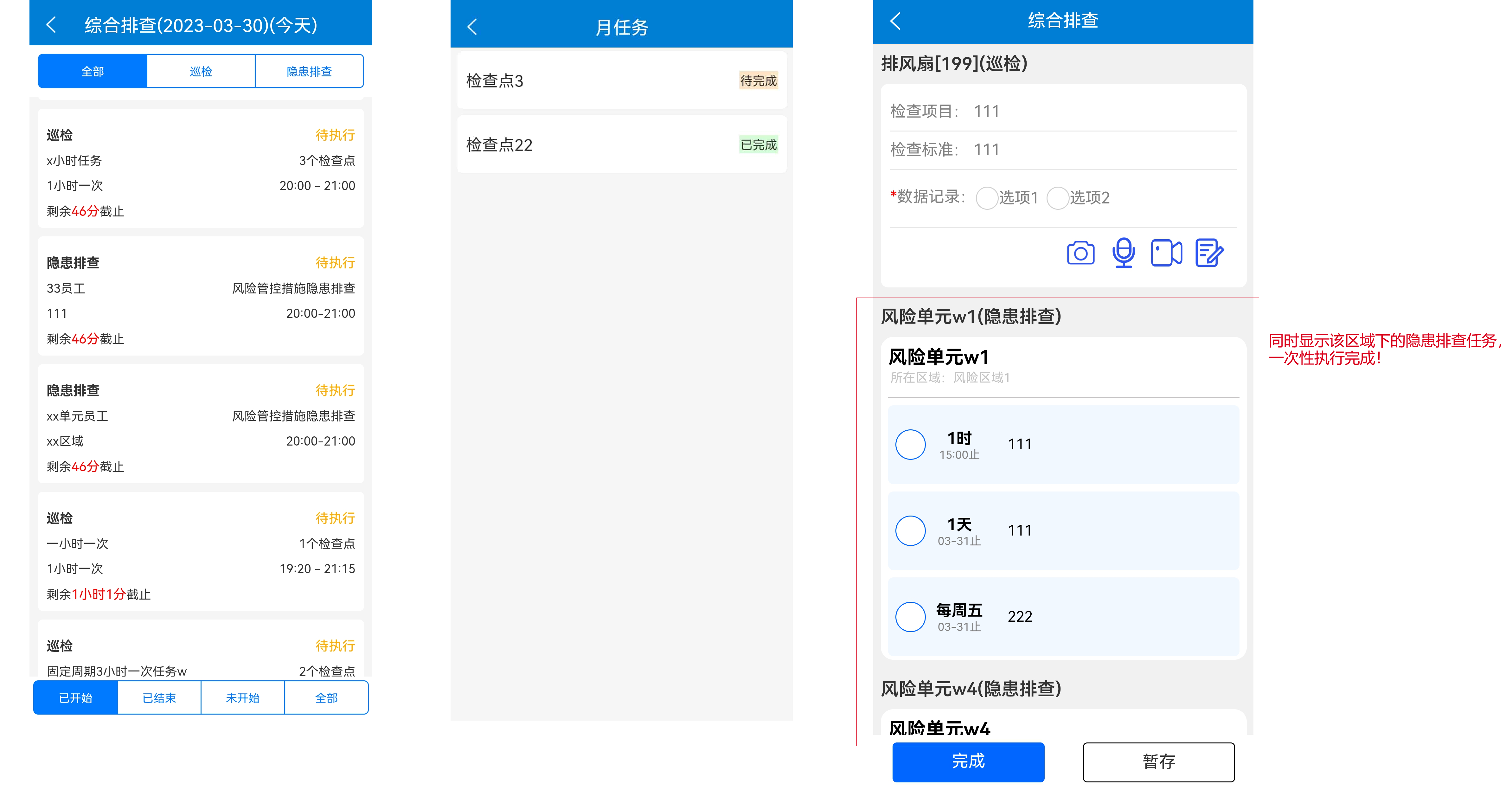# 综合排查
APP综合排查将隐患排查(包括风险分级管控排查和隐患排查计划的排查)和智能巡检的任务,归总在同一个页面,便捷的对多种类型任务的执行而不需要切换菜单页面;同时支持同区域内任务同时操作,达到”一趟退干多件事“效果。
# 任务查看和说明
- 任务列表和任务卡片
综合排查页面将会显示当前账号需要执行的所有巡检任务和隐患排查任务,一个卡片表示一个需要执行的任务。
- 任务列表
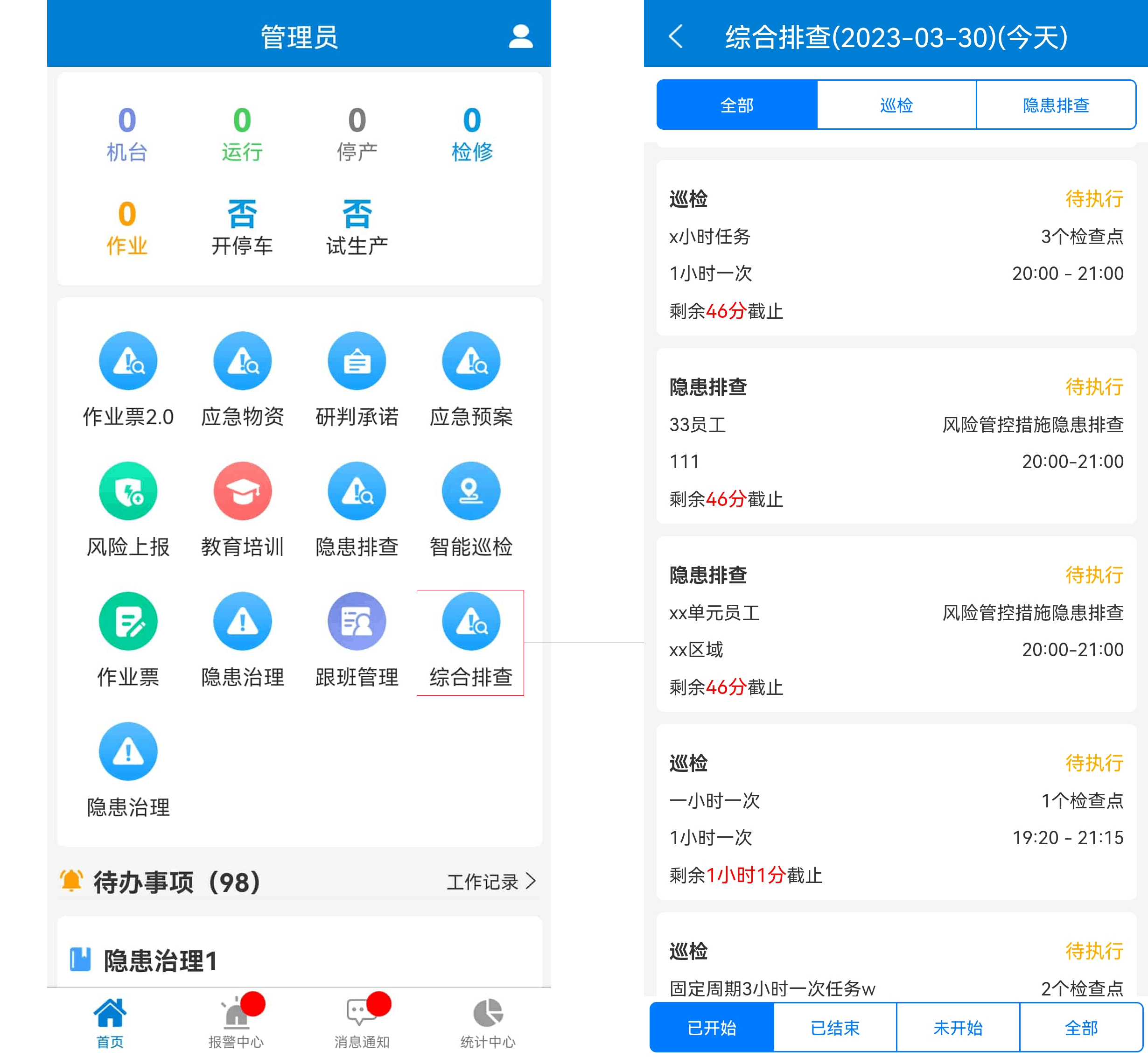
任务卡片 巡检任务卡片示意说明
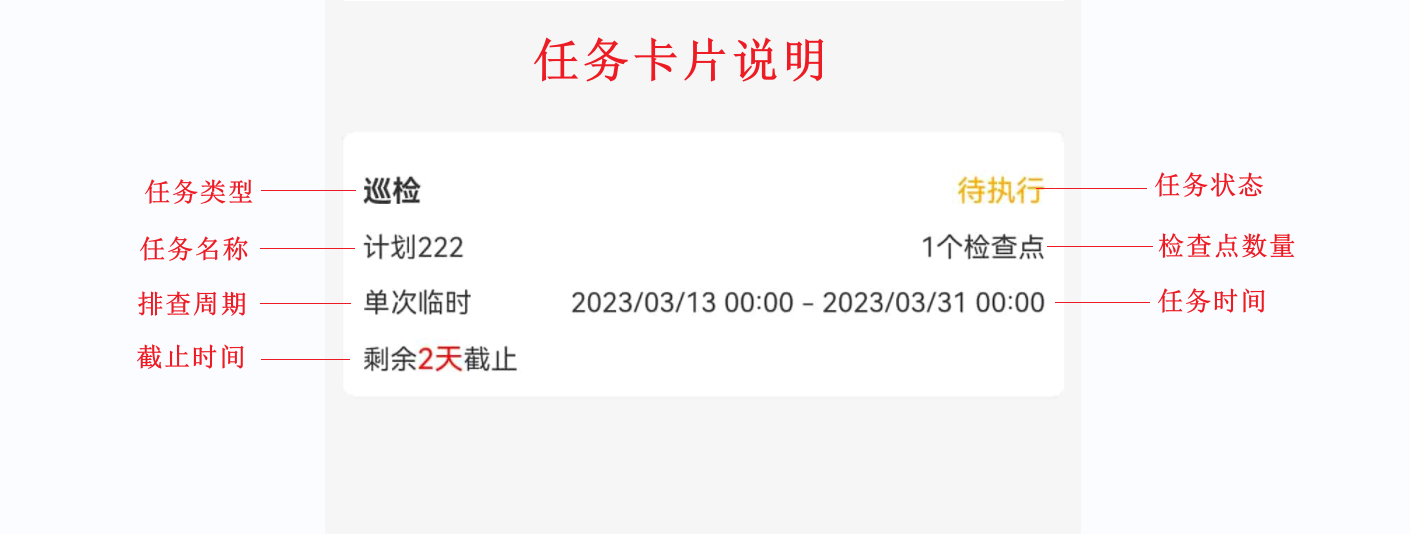
排查任务卡片示意说明
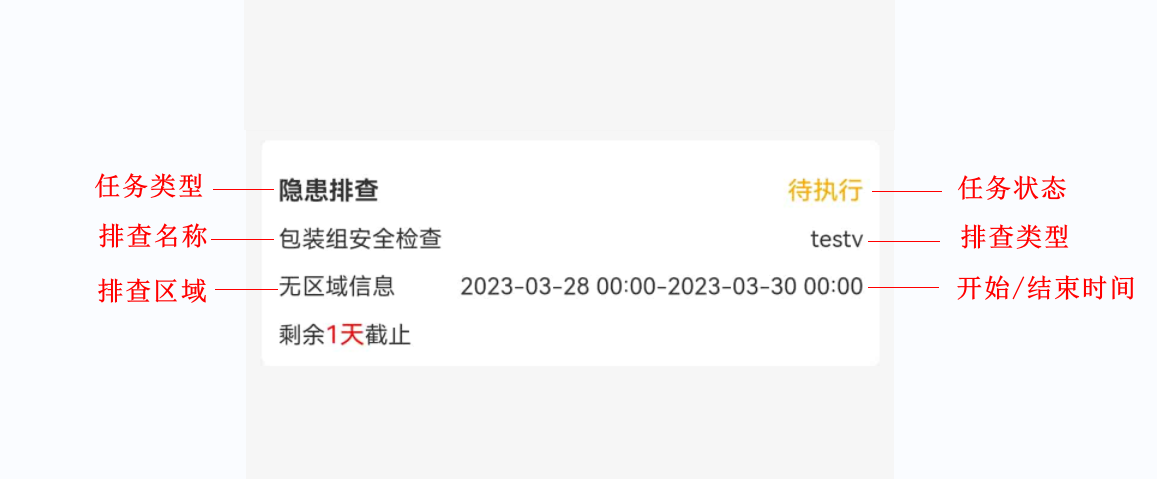
任务类型 在页面顶部标签【全部】、【巡检】、【隐患排查】快速切换不同类型的任务,同时在每一个任务卡片中也可以看到当任务所属的类型。
任务状态
在页面的底部可以通过不同标签快速查看不同阶段的任务:
【已开始】:已经到了任务开始时间,可以执行 (状态为“未完成/进行中”,且任务开始时间大于当前时间,任务结束时间
【未开始】:任务已生成,但还未到任务可以执行的时间(小时任务,状态为未完成/进行中,任务开始时间<=当前时间 & 任务结束时间 >当前时间 其他类型:任务状态【未完成】/【进行中】,任务时间<=当前时间)
【已结束】:当前日期可执行的任务,且已经完成或超过结束时间(小时任务:任务状态【已完成】/【*完成】,今日0点<任务结束时间<=次日零点; 其他类型:任务状态【已完成】,开始时间<=查询0点,结束时间>=查询次日零点)
【 全 部 】:含当前日期的全部任务
# 排查任务
正常完成任务
在【全部】列表或【隐患排查】列表中可以直接看到当前需要排查的任务,点击任务卡片,进入到任务执行页面,如果排查没有发现异常,则可以点击”小圆圈“按钮,快速完成。
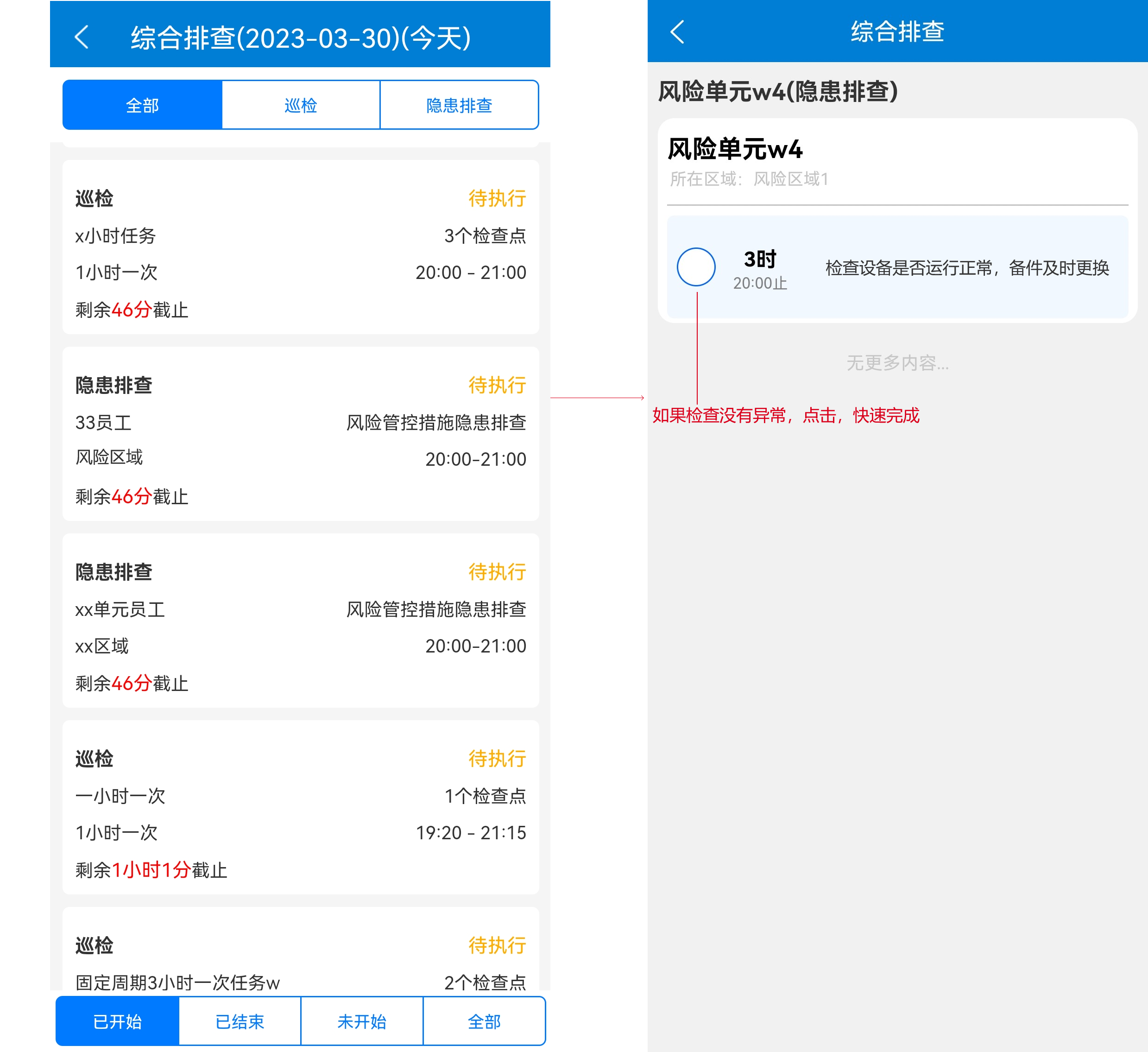
排查签到
如果当前排查区域需要签到验证(定位签到/NFC签到),则点击”小圆圈“图标时,会弹出签到验证页面
排查发现异常
如果当前排查任务发现有异常,则可以在排查内容的右半部分点击,进入排查详情页,提交异常内容
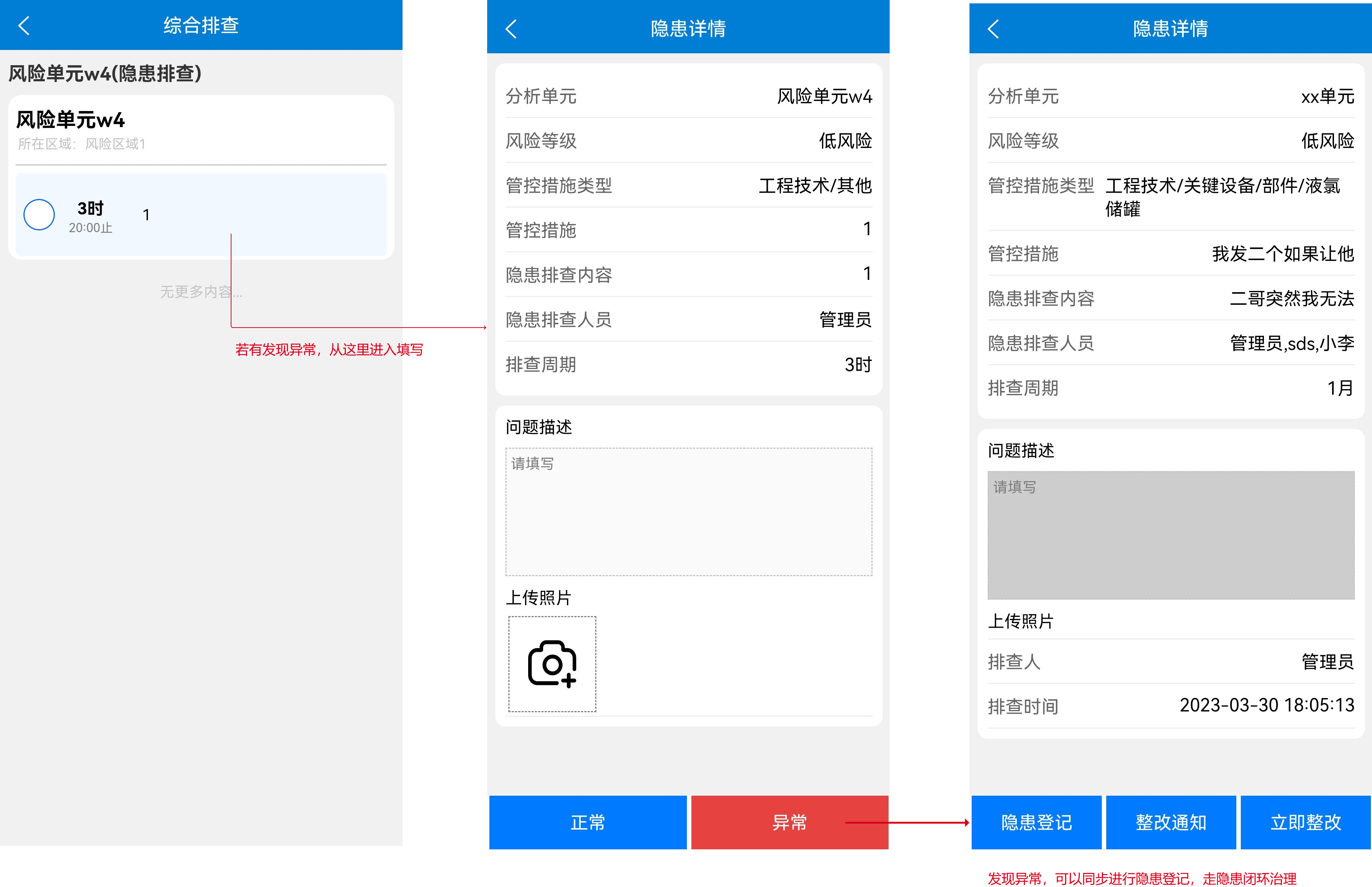
# 智能巡检任务
在任务列表中点击任务卡片,进入到任务检查点列表,再点击需检查的检查点,签到验证后,填写巡检内容。 (注意,在综合排查中暂时不支持巡检的一键完成模式)
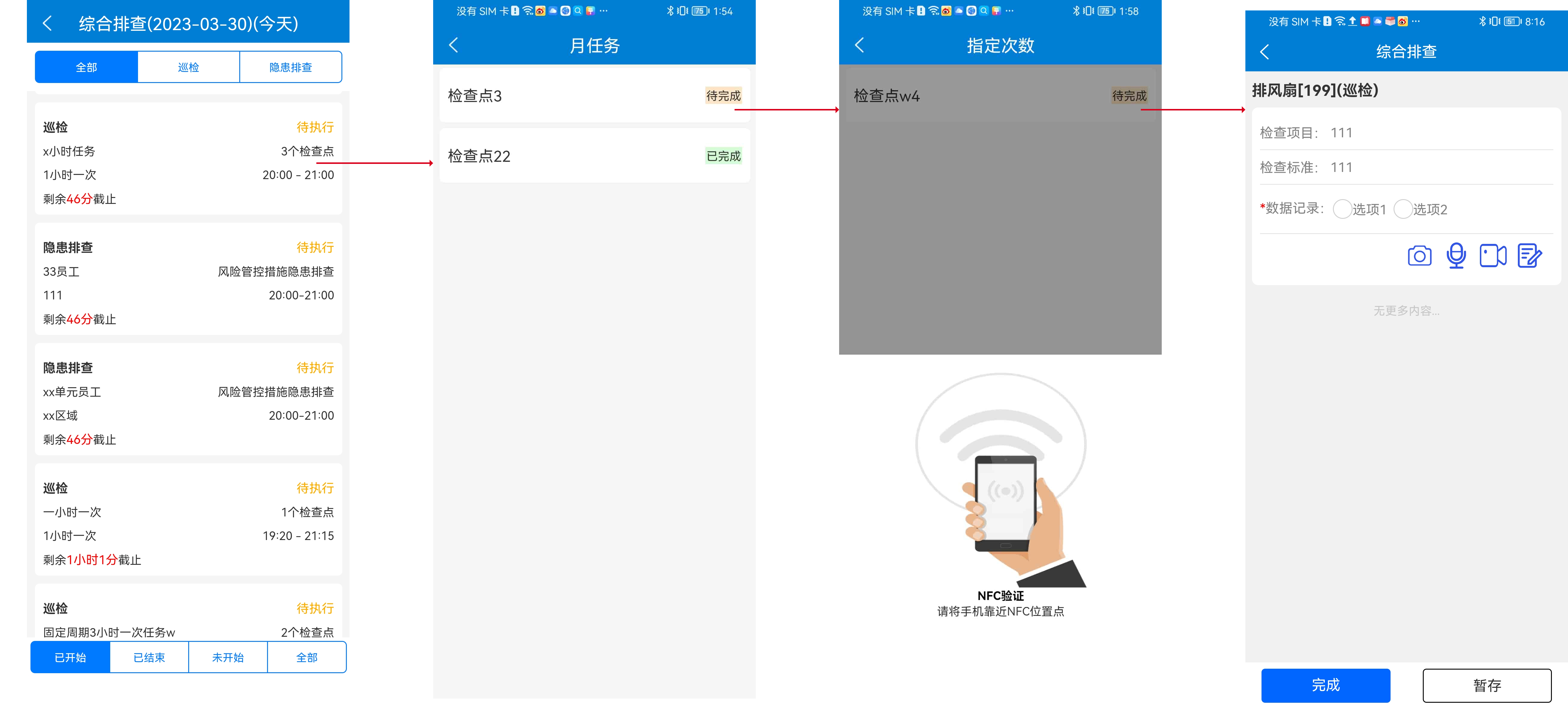
# 同区域任务一次性执行
在综合排查中,如果当前账号既有隐患排查任务和巡检任务,则如果任务在同一个风险区域时(检查点所属区域和风险单元所在对象为同一个区域),则可以在巡检任务中同时执行该区域下的隐患排查任务。